Jak přidat obrázky do chatu a příspěvků v Teams?

Zjistěte, jak do sebe vkládat obrázky 1:1 a kanálové chaty v Microsoft Teams.
Existují případy, kdy někteří z našich čtenářů narazili na problémy s opakováním jak na schůzkách Zoom, tak na schůzkách Microsoft Teams. V této příručce nabídneme několik základních kroků pro odstraňování problémů, které vám mohou pomoci překonat nepříjemné znějící ozvěny, se kterými se můžete setkat.
Krok 1: Ztlumte zvuk ostatních účastníků, pokud sedí ve stejné místnosti
Toto je pravděpodobně ten triviálnější případ a stává se to, když sedíte s kolegy ve stejné fyzické místnosti. V tomto případě se na schůzkách Zoom určitě setkáte s problémy s ozvěnou.
Řešením je zajistit, aby byla ke schůzce Microsoft Teams nebo Zoom podle potřeby připojena pouze jedna osoba, aby se předešlo problémům se zvukem.
Všimněte si, že je to také běžný problém pro echoing schůzek Webex .
Krok 2: Ověřte, že zvuk není aktivní prostřednictvím počítače a telefonu
Problémy s ozvěnou mohou nastat, když je zvuk schůzky připojen k telefonu i zvuku počítače. To je pravděpodobně další velmi rozšířený důvod problémů se zvukem v Microsoft Teams a Zoom.
Odstraňování problémů v Zoomu:
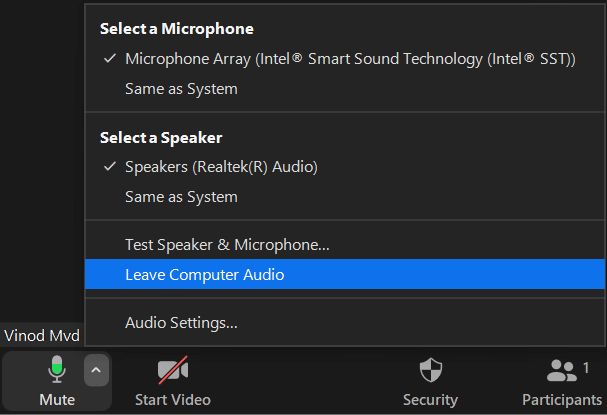
Odstraňování problémů v Microsoft Teams:
Týmy budou připojeny pouze k jednomu zvuku najednou. Takže vše, co potřebujeme, je zajistit, abychom nebyli přihlášeni do dvou zařízení současně.
To je pro dnešek. Pokud používáte online nástroje pro spolupráci, můžete se podívat na naše nejlepší triky Microsoft Teams a našeho základního průvodce používáním Zoom .
Zjistěte, jak do sebe vkládat obrázky 1:1 a kanálové chaty v Microsoft Teams.
Zjistěte, jak si můžete přizpůsobit svůj online stav a pryč zprávu v Microsoft Teams. Přečtěte si náš podrobný návod.
Zjistěte, jak připojit soubory Microsoft Office k pozvánkám na schůzku v Microsoft Teams a staňte se odborníkem na správu schůzek.
Přečtěte si, jak rychle povolit a najít nahrávky schůzek Microsoft Teams.
Přečtěte si, jak blokovat účastníky chatu v Zoomu a jak odblokovat kontakty pro efektivní používání platformy.
Přečtěte si, jak vypnout hluk z plochy Slack a e-mailových připomenutí, oznámení a zvuků
Zjistěte, jak můžete snadno prezentovat soubor ppt na schůzkách Microsoft Teams. Vyzkoušejte několik efektivních způsobů, jak sdílet prezentace s účastníky.
Naučte se, jak snadno přejmenovat kanály a pracovní prostory Slack. Výhody a praktické tipy pro efektivní spolupráci.
Přečtěte si, jak můžete zakázat automatické spouštění schůzek Webex a ušetřit čas při bootování systému.
Naučte se, jak nastavit výchozí webový prohlížeč pro použití v Microsoft Teams.








